Najlepsze aplikacje do klonowania aplikacji na iPhonea w celu uruchomienia wielu kont | Nie jest wymagany jailbreak

Dowiedz się, jak sklonować aplikacje na iPhone

Bez względu na to, z jakiego urządzenia Apple korzystasz, iTunes zawsze był jego rdzeniem. iTunes może wydawać się skomplikowanym pakietem do zarządzania urządzeniami Apple, ale jest bardzo prosty w użyciu, jeśli poznasz interfejs. iTunes nie działa tylko jako odtwarzacz muzyki, ale służy do sterowania urządzeniem Apple, gdzie można tworzyć i przywracać kopie zapasowe, porządkować listy odtwarzania, monitorować pamięć urządzenia i robić wiele więcej.
Z każdą nową wersją iTunes interfejs i funkcje stają się coraz lepsze. A jeśli jesteś maniakiem Apple, opanowanie iTunes zawsze będzie dodatkowym atutem. Oto kilka porad i wskazówek dotyczących iTunes, które pozwolą Ci w pełni wykorzystać tę usługę.
Tak więc, nie tracąc kolejnej minuty, zobaczmy, jak w krótkim czasie możemy opanować iTunes.
W przyszłym
Większość z nas używa iTunes do tworzenia i organizowania naszych list odtwarzania. Tak więc w tym przypadku funkcja iTunes Up Next może być świetną opcją. Jeśli nie masz ochoty tworzyć zupełnie nowej listy odtwarzania lub nie masz ochoty słuchać każdego utworu z listy, przydatna alternatywa jest funkcja Up Next w iTunes. Możesz najechać kursorem na swoją bibliotekę muzyczną i dotknąć ikony trzech kropek obok nazwy utworu. Teraz wybierz opcję „Dodaj do następnego”. Powtórz ten sam proces i wybierz wszystkie utwory, które chcesz dodać do kolejki „Następne”, aby móc słuchać ulubionych utworów w zależności od nastroju.
Przeczytaj także:-
7 najlepszych alternatyw iTunes 2021 Jeśli nie chcesz zajmować się kłopotliwym iTunes do zarządzania muzyką na iPhonie, iPadzie i iPodzie,...
Korzystaj z komentarzy
Pamiętasz etykiety Gmaila? Dodawanie etykiet to świetny sposób na efektywne wyszukiwanie w skrzynce odbiorczej. Cóż, możesz to zrobić również w iTunes. W sekcji informacji o utworze mogłeś całkowicie zignorować sekcję komentarzy, ale może się to okazać bardzo przydatne, gdy szukasz czegoś konkretnego. Możesz dodać kilka kreatywnych komentarzy w oknie informacji o utworze, aby iTunes szybciej wyświetlał wyniki podczas przeszukiwania muzyki, filmów i programów TV.
Niestandardowa grafika
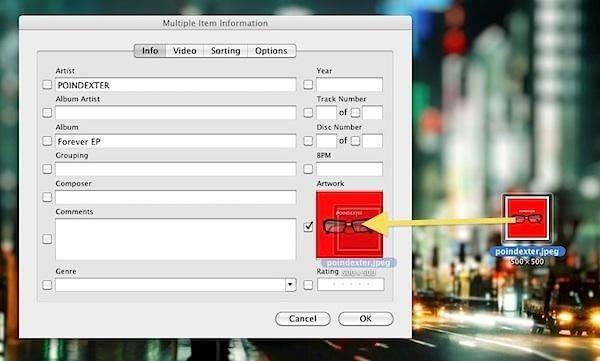
Jeśli nie chcesz, aby biblioteka iTunes była zapychana losowymi grafikami, możesz przesłać własną grafikę do utworu lub albumu. Wszystko, co musisz zrobić, to przejść do informacji o utworze, a następnie wybrać zakładkę „Grafika”. Tutaj dotknij przycisku „Dodaj grafikę” i prześlij własną grafikę, która będzie reprezentować Twoją ulubioną piosenkę lub album.
Organizuj aplikacje
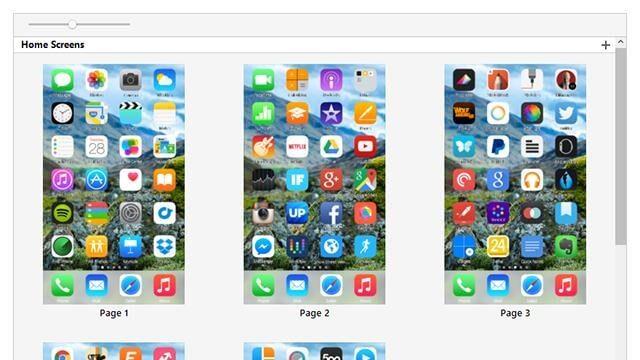
Zamiast organizować swoje aplikacje na iPhonie lub iPadzie, możesz zamiast tego użyć iTunes . Niezależnie od tego, czy chcesz dodawać lub usuwać aplikacje, organizować ich rozmieszczenie na ekranie, czy przeciągać aplikacje, w iTunes wszystko to jest bardzo proste. Wybierz nazwę swojego iPhone'a, a następnie przejdź do sekcji "Aplikacje", gdzie możesz łatwo uporządkować aplikacje na swoim urządzeniu i zmienić ich położenie tak, jak lubisz.
Poszukaj duplikatów
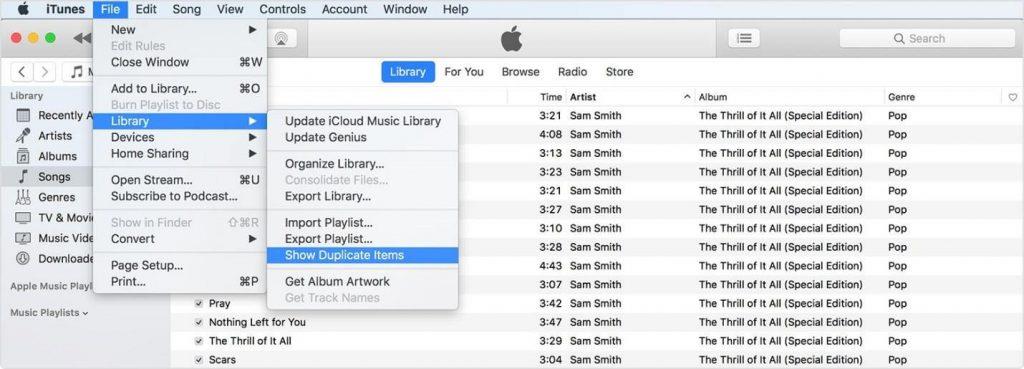
Znajdowanie i usuwanie duplikatów plików to z pewnością obciążenie! Cóż, nie w iTunes. Stuknij w menu Plik, wybierz "biblioteka", a następnie dotknij "Pokaż zduplikowane elementy", aby łatwo wykryć wszystkie zduplikowane utwory bez konieczności ręcznego przewijania całej listy utworów.
Przeczytaj także:-
7 najlepszych aplikacji do czyszczenia zduplikowanych zdjęć na iPhone'a... Zawsze znajduj urządzenie, w którym brakuje pamięci. Oto kilka zduplikowanych aplikacji do czyszczenia zdjęć, które mogą pomóc...
Kopiuj utwory do urządzeń innych niż iOS
Android i iOS nie są wystarczająco kompatybilne, prawda? Ale tak, jeśli chcesz skopiować utwory z biblioteki iTunes na urządzenie z Androidem, to bułka z masłem. Najpierw podłącz urządzenie z Androidem do swojego systemu. Teraz otwórz bibliotekę muzyczną iTunes, naciśnij Control + A, aby wybrać wszystkie utwory, a następnie Control + C, aby skopiować wszystkie utwory i wkleić te utwory na urządzenie z Androidem, naciskając kombinację klawiszy Control + V. Jest to jeden z najszybszych sposobów kopiowania utworów na urządzenie inne niż iOS za pośrednictwem iTunes.
Oto krótkie podsumowanie niektórych z najlepszych wskazówek i trików iTunes, które pozwolą Ci opanować tę usługę w najbardziej produktywny sposób. W przypadku jakichkolwiek innych pytań lub opinii prosimy o kontaktowanie się z nami, klikając poniższe pole komentarza.
Dowiedz się, jak sklonować aplikacje na iPhone
Dowiedz się, jak skutecznie przetestować kamerę w Microsoft Teams. Odkryj metody, które zapewnią doskonałą jakość obrazu podczas spotkań online.
Jak naprawić niedziałający mikrofon Microsoft Teams? Sprawdź nasze sprawdzone metody, aby rozwiązać problem z mikrofonem w Microsoft Teams.
Jeśli masz dużo duplikatów zdjęć w Zdjęciach Google, sprawdź te cztery skuteczne metody ich usuwania i optymalizacji przestrzeni.
Chcesz zobaczyć wspólnych znajomych na Snapchacie? Oto, jak to zrobić skutecznie, aby zapewnić znaczące interakcje.
Aby zarchiwizować swoje e-maile w Gmailu, utwórz konkretną etykietę, a następnie użyj jej do utworzenia filtra, który zastosuje tę etykietę do zestawu e-maili.
Czy Netflix ciągle Cię wylogowuje? Sprawdź przyczyny oraz 7 skutecznych sposobów na naprawienie tego problemu na dowolnym urządzeniu.
Jak zmienić płeć na Facebooku? Poznaj wszystkie dostępne opcje i kroki, które należy wykonać, aby zaktualizować profil na Facebooku.
Dowiedz się, jak ustawić wiadomość o nieobecności w Microsoft Teams, aby informować innych o swojej niedostępności. Krok po kroku guide dostępny teraz!
Dowiedz się, jak wyłączyć Adblock w Chrome i innych przeglądarkach internetowych, aby móc korzystać z wartościowych ofert reklamowych.








